|
Only 4 you Dieses Tutorial stammt von Bigi, Sie hat es für Psp geschrieben. Das Copyright ? liegt alleine bei ihr, das ? des für Pi umgeschriebenen Tuts bei mir! Vielen Dank liebe Bigi für deine Erlaubnis es umschreiben zu dürfen! Hier geht es zu Bigis Seite.  Du brauchst Bigi´s  außerdem eine Tube Deiner Wahl Meine ist ? Laguna Azul. Ihre schönen Tuben nebst Lizenz kannst du hier erwerben. Filter: Filter Unlimited 2.0
 Wenn Du die Datei entpackt hast, starte Dein Pi. Schritt 1 Erstelle dir eine neue Leinwand in der Größe 700 x 700 Px in weiß,danach den Hintergrund "la_paper 03". Du kannst dir natürlich auch einen anderen Hintergrund aussuchen, dies gilt für die anderen Elemente ebenso. Gehe nun auf, Einstellen - Größe ändern - 500 x 500 Px. Effekte - I.C.NET Software - Filter Unlimited 2.0 - mit dieser Einstellung. 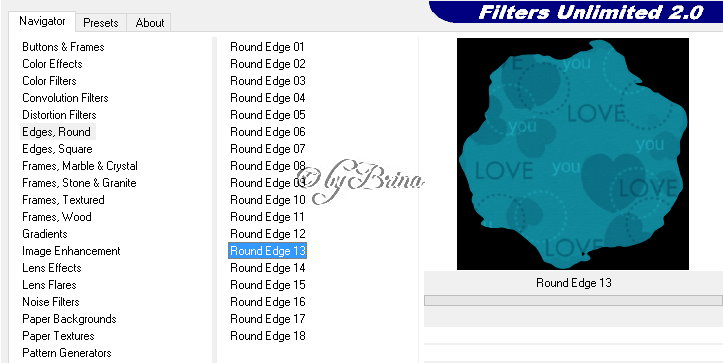 Das sieht im PI noch etwas komisch aus. Aktiviere Deinen Zauberstab mit dieser Einstellung.  Klicke anschließend in den schwarzen Rand und gehe auf Auswahl - umkehren. (Wir brauchen es noch öfters,ich schreibe dann nur noch gehe wie bei Schritt 1 mit dem Filter + Zauberstab vor). Nun kopieren (Strg+C) und in dein Bild (Strg+V) einfügen. Objekt - ausrichten - links und anschließend Objekt - ausrichten - unten. Schritt 2 Jetzt öffne dir einen von den ROTEN Hintergründen ich nehme "la_paper 010". Einstellen - Größe ändern - 400 x 400 Px. Wende wieder den Filters Unlimited 2.0 an, doch diesesmal mit dieser Einstellung.  Gehe wie bei Schritt 1 mit dem Filter + Zauberstab vor.Kopieren (Strg+C) und in dein Bild (Strg+V) einfügen. In die rechte obere Ecke verschieben, lasse etwas Abstand bei dem rechten und oberen Rand. Schritt 3 Kopiere dir "LA_Heart Deco" und füge sie in dein Bild ein. Verschiebe es ebenfalls in die rechte obere Ecke. Lasse auch hier einen kleinen Abstand zum rechten und oberen Rand. Schritt 4 Kopiere dir nun das Element "LA_Metal Deco" einfügen in dein Bild, verschiebe es ca. an diese Stelle. 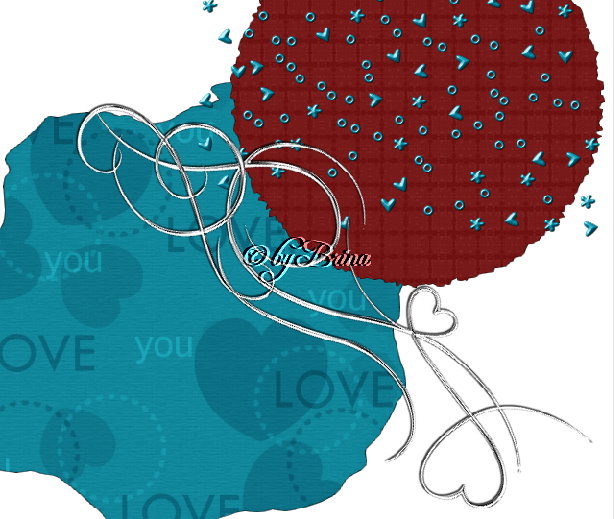 Schritt 5 Öffne dir das Tube "LA_Metal Deco 2", verkleinern auf 60%, Foto - Bildschärfe - 3 Vorschaubild. Kopieren und in dein Bild einfügen. Verschiebe es in die linke untere Ecke in etwa so. 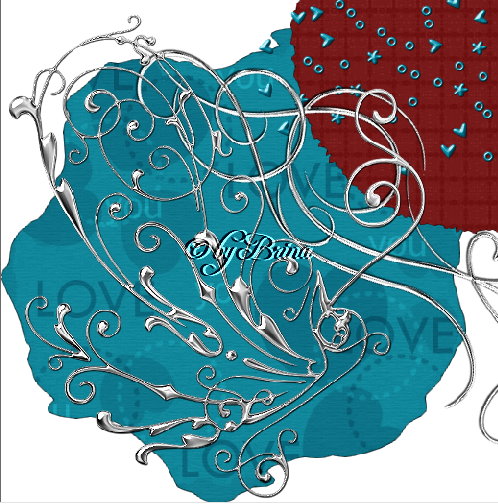 Schritt 6 Öffne dir eine der Stielrosen, ich habe mich für die ROTE entschieden. Verkleinern auf 55%, Foto - Bildschärfe - 3. Vorschaubild. Nun kopieren (Strg+C) und in dein Bild (Strg+V) einfügen verschiebe es ca an diese Stelle. 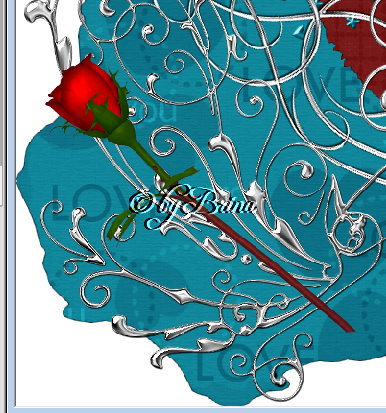
Schritt 7 Jetzt das Element "LA_1 red Ribbon" öffnen, verkleinen auf 60%, Foto - Bildschärfe - 3 Vorschaubild. Verschiebe es nach unten - in etwa hierher. 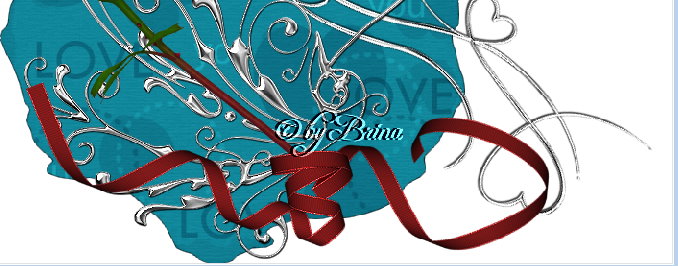 Schritt 8 Öffne dir das Element "LA_Branch 1", verkleine auf 60%, kopieren und in dein Bild einfügen. Aktiviere Dein Verformwerkzeug - und drehe die Ebene um 70 Grad nach links. Foto - Bildschärfe - 3 Vorschaubild. Ca. an diese Stelle verschieben. 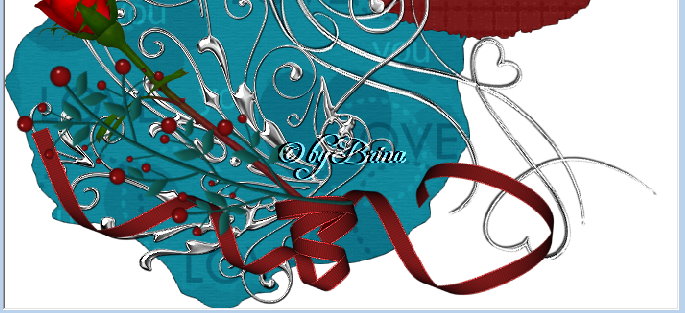 Wende diesen Schatten an. 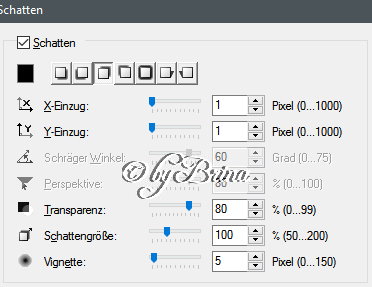 Schritt 9 Kopiere dir nun das Element "LA_Paper Deco" und füge es in dein Bild ein. Nach oben links verschieben. Schritt 10 Öffne dir nun einen der Herz Rahmen, verkleinern auf 62%, Foto - Bildschärfe - 3 Vorschaubild - kopieren und in dein Bild einfügen. Objekt - ausrichten - mitte. Stelle alle Ebenen außer dem Herzen unsichtbar. Lasse den Rahmen aktiv und aktiviere Deinen Zauberstab mit dieser Einstellung.  Klicke nun mit deinem Zauberstab in das Innere des Rahmens. Gehe nun auf Auswahl - skalieren - 10 Pixen - Erweiterm. Suche dir einen Hintergrund aus den du im inneren des Rahmen haben möchtest, ich habe mich für "la_paper 01"entschieden,kopieren. Gehe zurück zu deinem Bild. Aktiviere Dein Basisbild - Bearbeiten - In eine Auswahl einpassen. Auswahl keine. Schiebe die Ebene im Ebenenmanager direkt unter die Rahmenebene. Schalte Deine Ebenen wieder sichtbar. Schritt 11 Öffne dir nun dein Tube, verkleinern nach Bedarf - vergiss das nachschärfen nicht. Kopiere sie in Deine Arbeitsleinwand. Dein Tube sollte in den Rahmen passen und zwar so das der Kopf über den Rahmen hinausgeht. Dupliziere die Tube,eine verschiebst du unter den Rahmen. Aktiviere Deinen Radierer.Auf der untersten Tubenebene radierst Du vorsichtig alles weg was links und unten über dem Rahmen liegt. Gebe dieser Ebene einen Rundumschatten mit den Standartwerten. Danach wechsle auf die obere Tube und lösche alles was unten unter dem Rahmen hinausgeht. Schritt 12 Aktiviere die Ebene mit dem Rahmen und wende darauf den Rundumschatten an. Schritt 13 Nun kannst du nach Belieben dein Bild mit verschiedenen Elementen noch schmücken, deiner Fantasie sind keine Grenzen gesetzt. Verkleinerung und Schattensetzung ist dir überlassen. Setze Dein Wasserzeichen und die Copyrighthinweise auf Dein Bild. Schalte Dein Basisbild unsichtbar und speichere es als PNG-Datei ab. Und fertig ist Dein Bild. Ich hoffe Dir hat das Tutorial Spaß gemacht. ? by Brina |
